Определяне на количеството мастило, останало в принтера
Както знаете, лазерните принтери печатат с помощта на специален прахообразен тонер и само черно, но мастиленоструйните устройства използват многоцветно течно мастило. Понякога собствениците на такива устройства имат нужда да определят приблизителното количество мастило, останало в контейнерите. Освен това бихме искали да демонстрираме всички налични методи за изпълнение на тази задача.
съдържание
Определете количеството мастило, останало в принтера
Разбира се, ако към принтера е свързана система за непрекъснато подаване на мастило, просто трябва да разгледате инсталираните контейнери, за да разберете колко мастило е вътре в тях. Те са винаги прозрачни, така че няма да има трудности с определението. Не всички потребители обаче придобиват такова устройство и използват стандартни монтирани мастилници. В този случай ще бъде по-трудно да се намери желаният параметър, но все пак е възможно.
Метод 1: Показване на информация на интегрирания дисплей
Сега все повече и повече съвременни принтери са оборудвани с вграден дисплей, който не само показва основна информация, но и чрез който устройството се контролира. В случай на прости индикации, просто кликнете върху съответния бутон, така че на екрана да се появи маркировка с нивото на боята.
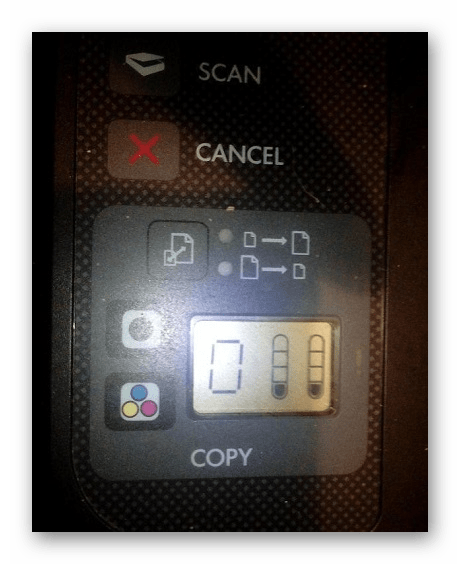
В по-сложни и скъпи МФУ е изградена цяла система за управление със собствени менюта и секции, където се намира необходимата информация. В зависимост от модела на принтера, потърсете елемент на ниво мастило, като използвате превключващите бутони и покажете информацията. За подробни инструкции за управление на разглежданата система вижте ръководството за принтера.

Метод 2: Софтуер за разработчици
Почти всички популярни производители на печатарско оборудване разработват собствен софтуер, който ви позволява бързо да управлявате устройството. Най-често в него има функция, която ви позволява да проследявате оставащото количество боя. Такива приложения се инсталират заедно с драйвери, които са изтеглени от официалния сайт или са инсталирани чрез лицензиран диск. За подробни указания по тази тема вижте статията на следния линк.
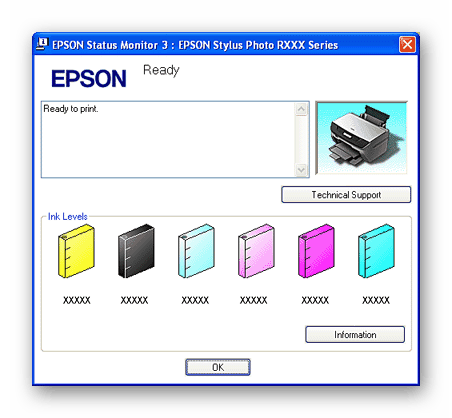
Прочетете също: Инсталиране на драйвери за принтера
Инструментът на Brother се нарича Status Monitor и се отваря директно от лентата на задачите. В Canon тази програма има идентично име и функционира по същия начин. HP позволява на собствениците на Windows 10 да изтеглят специално приложение от магазина, което показва необходимата информация. Можете да направите това, като кликнете върху връзката по-долу.
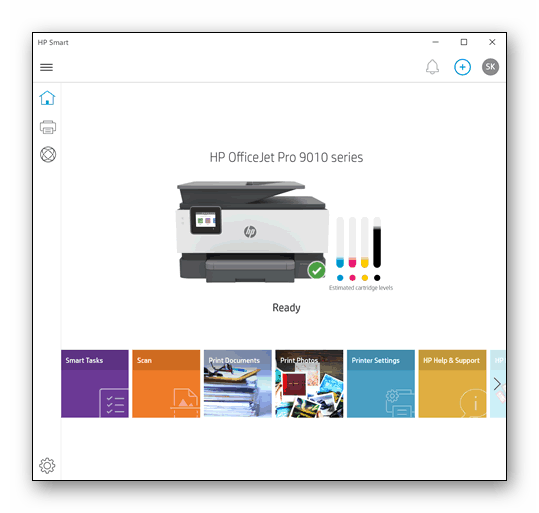
Изтеглете HP Smart App от магазина на Microsoft
Метод 3: Меню Предпочитания за печат в Windows
Собствената помощна програма, която ви позволява да наблюдавате състоянието, не винаги отива на принтера, но при повечето модели мастиленоструйни устройства, самият драйвер има вграден инструмент за преглед на количеството мастило в контейнери, където всеки цвят се показва отделно. Стартира чрез настройките в операционната система Windows.
- Отворете "Старт" и отидете на "Настройки" .
- Тук ще трябва да изберете секцията "Устройства" .
- Преминете към категорията „Принтери и скенери“ .
- Щракнете с левия бутон върху желаното устройство.
- Отворете менюто за управление на принтера.
- Отидете в секцията „Предпочитания за печат“ .
- В един от раздели ще се покаже нивото на мастилото във всеки резервоар.
- Кликнете върху съответния бутон, за да се покаже нов прозорец със състоянието на боята.
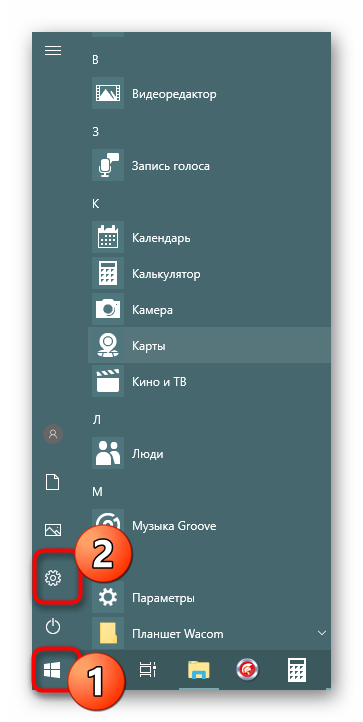
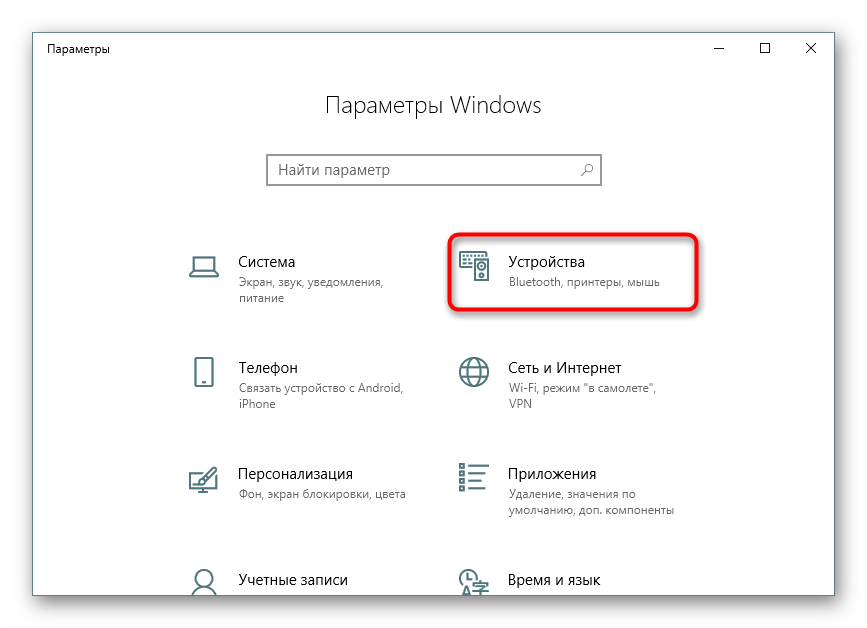

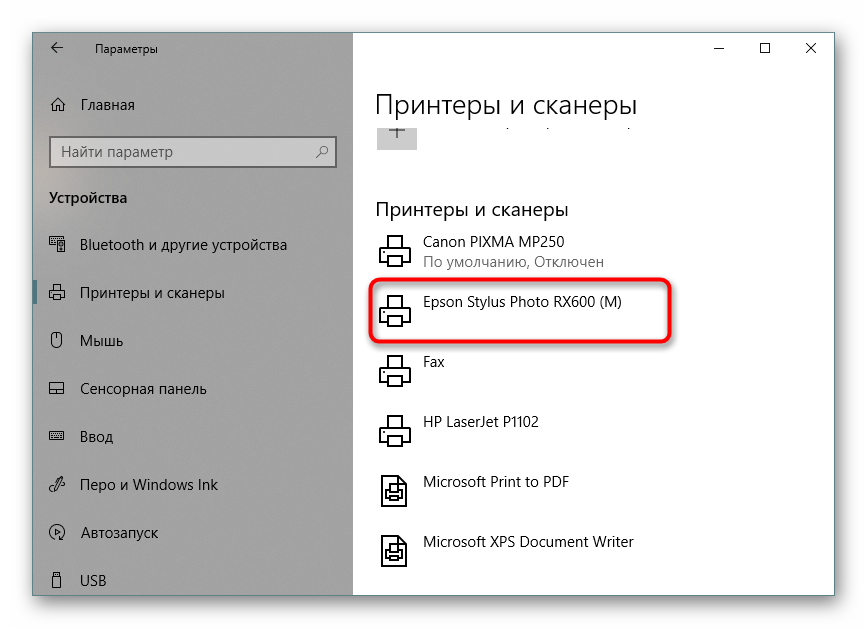
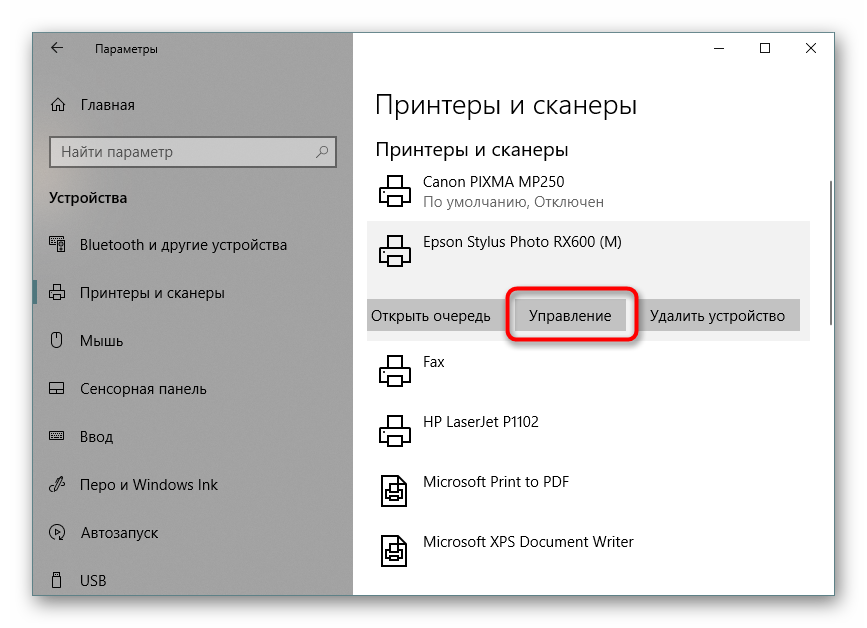
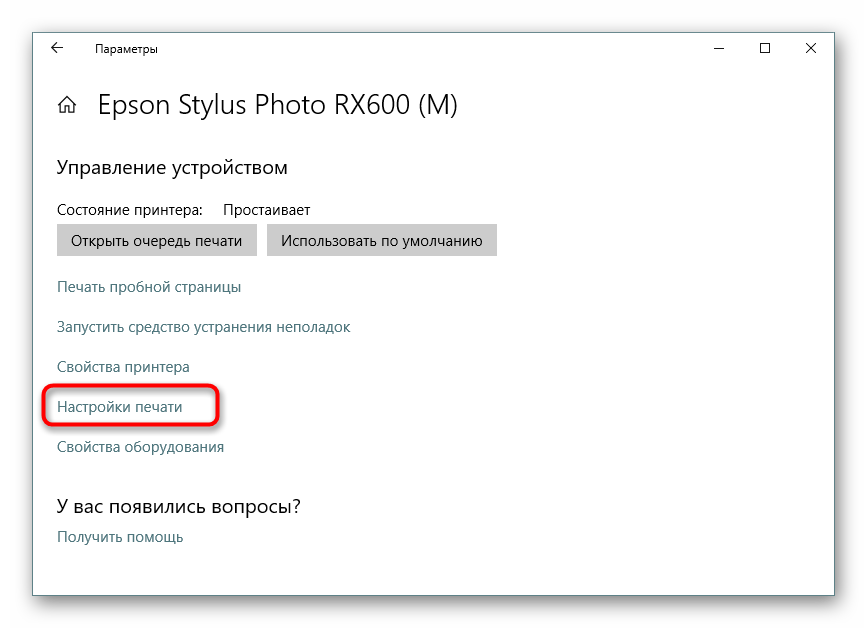
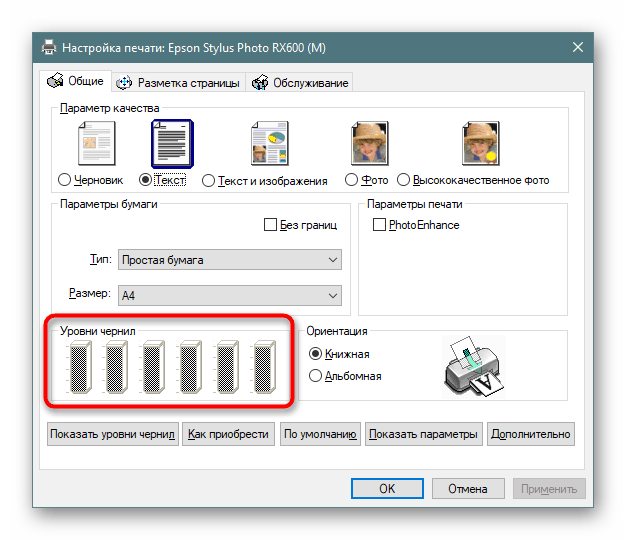
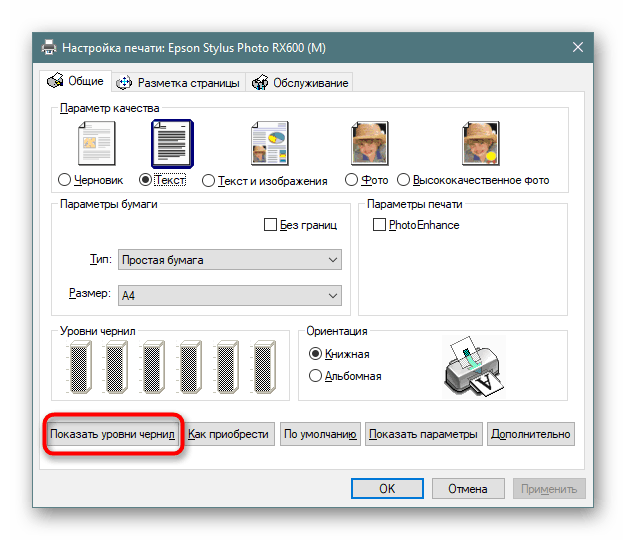
Метод 4: Отпечатайте пробна страница
Всеки софтуер за принтер има бутон, който започва да отпечатва пробна страница. Съдържанието му вече е въведено в паметта на устройството, така че остава само той да издаде завършен лист. Качеството на отделните елементи ще определи остатъка от определена боя.
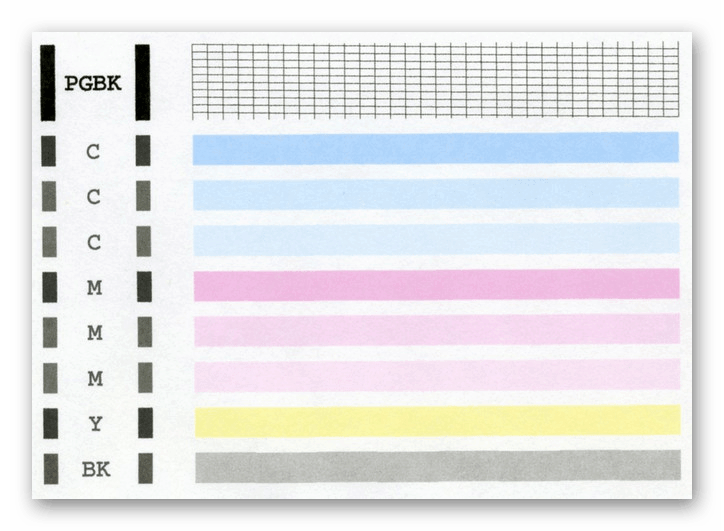
Можете да започнете такъв процес само с няколко кликвания:
- Използвайте предишния метод, за да преминете към управлението на необходимото оборудване.
- Започнете да отпечатвате пробна страница, като кликнете върху едноименната връзка.
- Ще видите известие за изпращане на теста, просто трябва да получите готовия лист.
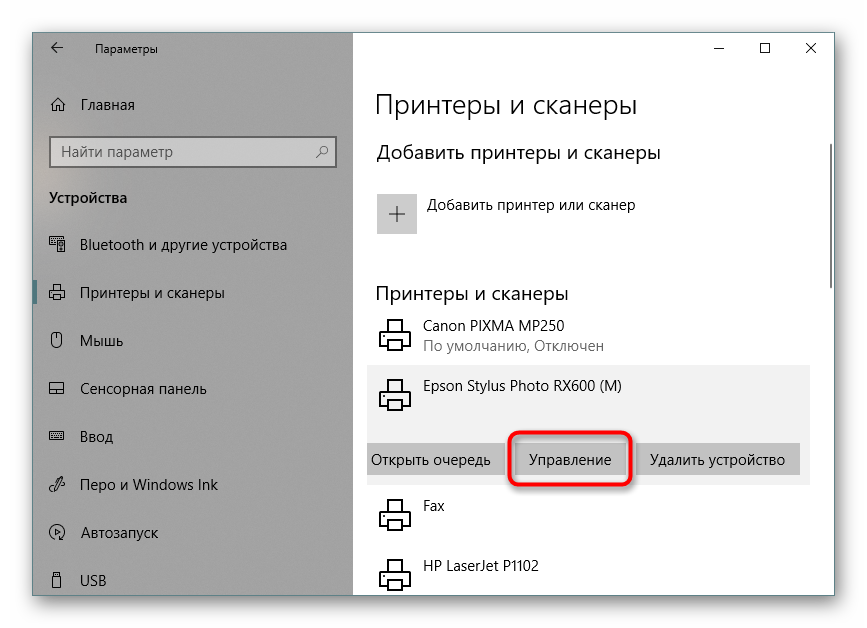
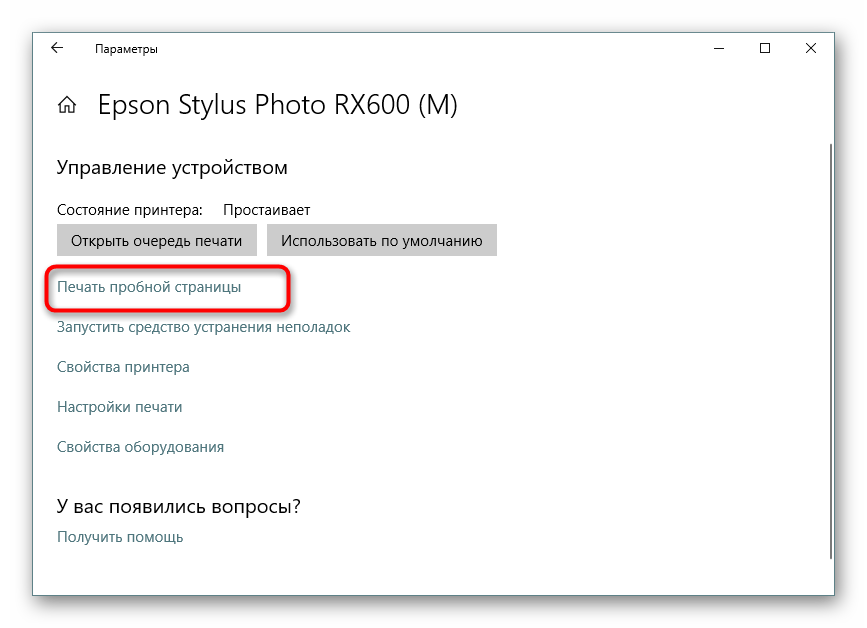
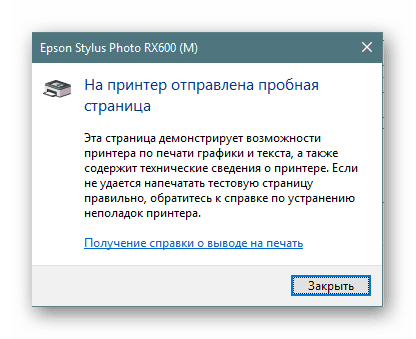
Ще намерите по-подробно ръководство за различните начини за проверка на качеството на печат на принтера в другия ни материал на следния линк.
Прочетете също: Проверка на принтера за качество на печат
Сега знаете всичко за определянето на нивото на мастилото в принтера. Въз основа на получената информация можете да решите коя касета да се пълни или подмени.
Прочетете също:
Подмяна на печатащите касети
Как да презаредите принтерна касета